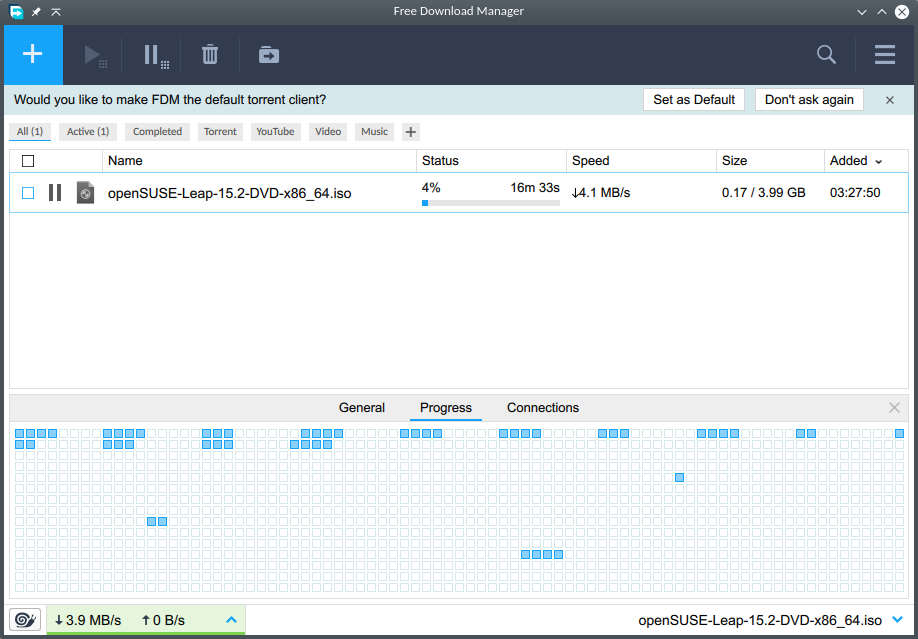
Free Download Manager adalah salah satu aplikasi download manager populer di Windows sebagai alternatif dari Internet Download Manager (IDM) yang berbayar. Saya biasa menggunakan ini ketika masih menggunakan Windows XP dulu, tapi sayangnya dulu tidak ada versi Linux.
Namun sejak versi 6 Free Download Manager menyediakan versi Linux walaupun berbentuk .deb. Tapi ini bisa kita gunakannya di openSUSE, walaupun openSUSE menggunakan .rpm. Free Download Manager untuk Linux bisa diunduh dari halaman ini.
Untuk dijalankan di openSUSE, setelah file freedownloadmanager.deb berhasil diunduh, ekstrak file tersebut dengan klik kanan > extract dari file manager. Di dalam folder hasil extrak ada beberapa file yang salah satunya bernama data.tar.xz. Extrak file tersebut dan ubah folder hasil extrak dari data menjadi FDM (dengan huruf besar) lalu pindahkan ke ~/bin di homedir.
Lalu buat sebuah file teks dengan nama fdm (dengan huruf kecil) dan isi file tersebut dengan:
#!/bin/bash DIR=$(dirname "$0") export QT_QPA_PLATFORM=xcb # Jika menggunakan sesi Wayland exec $DIR/FDM/opt/freedownloadmanager/fdm "$@"
Opsi export QT_QPA_PLATFORM=xcb digunakan jika kita menggunakan sesi Wayland, karena sepertinya Free Download Manager belum memiliki dukungan untuk Wayland.
Buat file tersebut menjadi executable dengan perintah chmod +x ~/bin/fdm atau melalui file manager Dolphin dengan cara klik kanan > Properties, pada tab Permissions centang Is executable.
Pindahkan atau salin file freedownloadmanager.desktop dari ~/bin/FDM/usr/share/application ke ~/.local/share/applications (buat folder applications jika tidak ada). Juga pindahkan atau salin file icon.png dari ~/bin/FDM/opt/freedownloadmanager ke ~/.local/share/icons (buat folder icons jika tidak ada), lalu ubah namanya dari icon.png menjadi fdm.png.
Buka file freedownloadmanager.desktop yang berada di ~/.local/share/applications menggunakan teks editor. Ubah bagian Exec=/opt/freedownloadmanager/fdm menjadi Exec=fdm saja. Ubah juga bagian Icon=/opt/freedownloadmanager/icon.png menjadi Icon=fdm.
Terakhir, periksa apakah paket libgthread-2_0-0 sudah terpasang dengan perintah zypper search --installed-only libgthread. Jika Anda memasang openSUSE dengan cara minimal/custom install seperti saya bisa saja belum terpasang. Jika belum terpasang Anda bisa memasangnya dengan perintah su -c "zypper install libgthread-2_0-0" atau bisa juga hanya mengunduhnya saja dengan perintah su -c "zypper install --download-only libgthread-2_0-0" lalu cari file hasil unduh di /var/cache/zypp/packages/repo-oss/x86_64 extrak file tersebut lalu pindahkan atau salin isinya ke ~/bin/FDM/opt/freedownloadmanager/lib.
Langkah terakhir adalah mengintegrasikannya dengan web browser yang kita gunakan. Jika menggunakan Falkon kita bisa mengaturnya di Preferences > Downloads, centang bagian Use external download manager dan isi kolom Executable: dengan fdm. Untuk browser lain seperti Firefox, Chrome/ium bisa memasang FDM extension melalui web store masing-masing (saya belum mencobanya).
Setelah semua selesai kita bisa langsung menggunakannya untuk mengunduh openSUSE Leap terbaru.
No Comments